Manual de utilizare Keynote pentru iPhone
- Bun venit
- Noutăți
-
- Primii pași cu aplicația Keynote
- Introducere în imagini, diagrame și alte obiecte
- Crearea unei prezentări
- Alegerea modului de a naviga în prezentare
- Deschiderea unei prezentări
- Salvarea și denumirea unei prezentări
- Găsirea unei prezentări
- Tipărirea unei prezentări
- Copierea textului și a obiectelor între aplicații
- Gesturi de bază pentru ecranul tactil
- Crearea unei prezentări utilizând VoiceOver
-
- Adăugarea sau ștergerea diapozitivelor
- Adăugarea și vizualizarea notelor de prezentator
- Modificarea dimensiunii diapozitivului
- Schimbarea fundalului unui diapozitiv
- Adăugarea unei borduri în jurul unui diapozitiv
- Afișarea sau ascunderea substituenților de text
- Afișarea sau ascunderea numerotării diapozitivelor
- Aplicarea unui aranjament de diapozitiv
- Adăugarea și editarea aranjamentelor de diapozitive
- Modificarea unei teme
-
- Schimbarea transparenței unui obiect
- Umplerea formelor și a casetelor de text cu o culoare sau imagine
- Adăugarea unei borduri la un obiect
- Adăugarea unei legende sau a unui titlu
- Adăugarea unei reflexii sau umbre
- Utilizarea stilurilor de obiect
- Redimensionarea, rotirea și întoarcerea obiectelor
- Adăugarea obiectelor cu link pentru a face prezentarea interactivă
-
- Trimiterea unei prezentări
- Introducere în colaborare
- Invitarea altor persoane să colaboreze
- Colaborarea la o prezentare partajată
- Aflarea celor mai recente activități dintr‑o prezentare partajată
- Schimbarea configurărilor unei prezentări partajate
- Oprirea partajării unei prezentări
- Dosarele partajate și colaborarea
- Utilizarea serviciului Box pentru colaborare
- Crearea unui GIF animat
- Postarea unei prezentări într-un blog
- Copyright
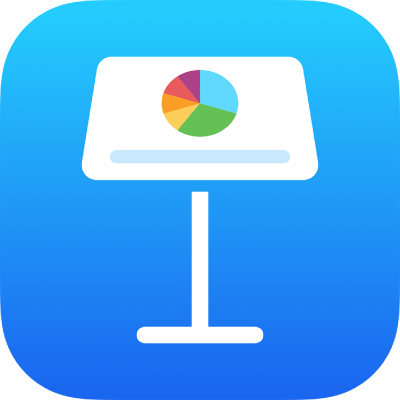
Reordonarea diapozitivelor în Keynote pe iPhone
În vizualizarea Diapozitiv țineți apăsat pe un diapozitiv din navigatorul de diapozitive până când acesta pare că se ridică, apoi trageți diapozitivul într‑un loc nou.
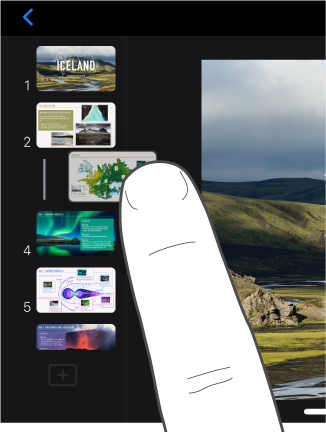
Pentru a selecta mai multe diapozitive în vizualizarea Diapozitiv, țineți apăsat un diapozitiv în navigatorul de diapozitive, apoi apăsați-le pe celelalte cu un alt deget.
În vizualizarea Masă de montaj, țineți apăsat pe un diapozitiv până când acesta pare că se ridică, apoi trageți-l într-un loc nou.
Pentru a selecta mai multe diapozitive în vizualizarea Masă de montaj, apăsați un diapozitiv, apăsați pe Selectați în partea de jos a ecranului, apoi apăsați diapozitivele pe care doriți să le mutați. Țineți apăsat pe un diapozitiv selectat până când pare că se ridică, trageți‑l într‑un loc nou, apoi apăsați pe OK.
În vizualizarea Structură, apăsați rândul de sus al diapozitivului pe care doriți să îl mutați în structura cu text, țineți apăsat pe
 până când diapozitivul pare că se ridică, apoi trageți‑l într‑un loc nou.
până când diapozitivul pare că se ridică, apoi trageți‑l într‑un loc nou.Pentru selectarea mai multor diapozitive în vizualizarea Structură, apăsați un diapozitiv în structura cu text, apăsați
 , apoi trageți mânerele albe de selecție pentru a selecta diapozitivele pe care doriți să le mutați. Țineți apăsat pe
, apoi trageți mânerele albe de selecție pentru a selecta diapozitivele pe care doriți să le mutați. Țineți apăsat pe  până când diapozitivele par că se ridică, apoi trageți‑le într‑un loc nou.
până când diapozitivele par că se ridică, apoi trageți‑le într‑un loc nou.